谷歌助手如何安装到谷歌浏览器
2024-06-06
作者:ws
谷歌助手如何安装到谷歌浏览器?谷歌浏览器在使用的时候需要我们使用插件来进行访问,这是我们在使用各种谷歌服务的时候很重要的?那么大家知道谷歌助手如何安装到谷歌浏览器吗?下面就快和小编一起来看看吧!

相关下载:谷歌助手网络异常怎么解决
谷歌助手如何安装到谷歌浏览器
1、首先需要先下载“谷歌助手”。
点击下载:谷歌助手
2、在网上找到谷歌访问助手,后缀是“.crx”的下载到页面上。
3、然后打开谷歌浏览器,点击右上角的竖向的三点图标。
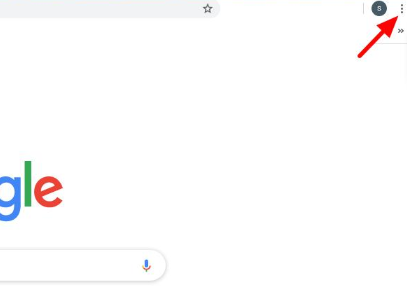
4、然后在选项中选择“更多工具”,然后再点击“扩展程序”。
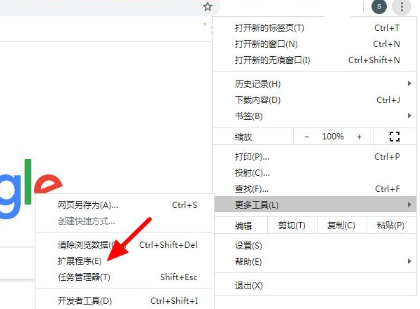
5、在扩展程序页面,浏览器所有安装的扩展程序都在这里,可以对已安装的扩展程序进行管理,此时将浏览器缩小,将桌面的谷歌访问助手插件,拖动到扩展程序页面,注意一定要拖动到扩展程序页面,否则无法安装的。
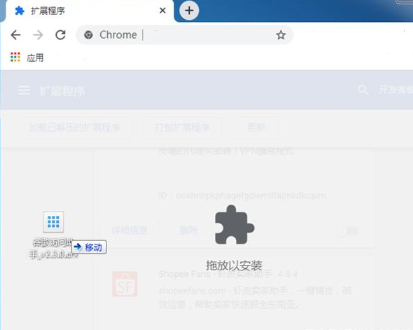
6、在弹出框中点击“添加扩展程序”。
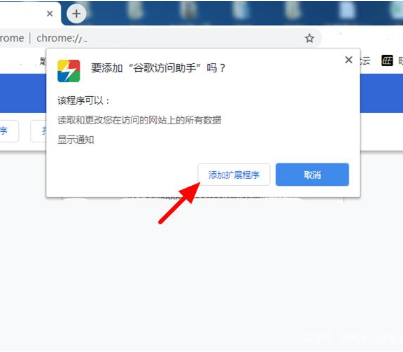
7、等待一会谷歌访问助手插件就会安装成功了哦,成功之后就会出现下图中的图标了。
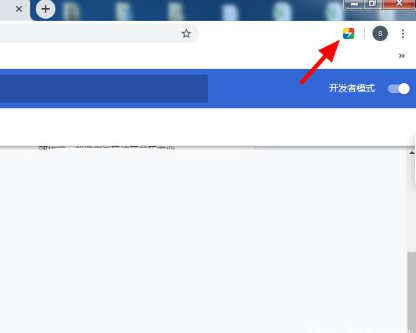
以上是小编整理的“谷歌助手如何安装到谷歌浏览器”相关资讯,关注55手游网了解更多精彩资讯!
相关文章
更多 >- 谷歌助手网络异常怎么解决 08-27
- 谷歌助手如何安装到谷歌浏览器 10-30
- 炉石传说排行榜在哪看 11-17
- 和平精英星途旅人套装怎么获得 11-17
- 绝区零1.3版本配队推荐 11-17
- 王者荣耀2024kpl总决赛活动皮肤三选一 11-17
- 加查星云下载入口 11-17
- 支付宝花呗怎么关闭 11-17

 米塔miside免费
米塔miside免费
 不是元神
不是元神
